BEHOBEN: AMD Ryzen Master-Treiber in Windows 11, 10 (2022) nicht richtig installiert
Veröffentlicht: 2022-04-20Lernen Sie einige mögliche Lösungen kennen, um den AMD Ryzen Master-Treiber zu beheben, der auf einem Windows 10-, 11-PC nicht richtig installiert ist. Lesen Sie einen ganzen Artikel, um alles im Detail zu erfahren.
Der AMD Ryzen Master-Treiber ist ein Softwareprogramm, das Ihren Prozessor in vollem Umfang verbessert, indem es den Prozessor übertaktet und die CPU-Auslastung steuert. Um es verwenden zu können, müssen Sie jedoch das AMD Ryzen Master Utility installieren. Das erweist sich jedoch manchmal als nicht praktikabel.
Im Allgemeinen wird beim Starten des Ryzen Master-Dienstprogramms die Fehlermeldung „Ryzen Master Driver Not Installed“ angezeigt. Dieser Fehler tritt hauptsächlich auf, wenn ein Spiel mit hoher Grafikleistung oder andere fortgeschrittene Programme ausgeführt werden. Dies ist ein sehr frustrierendes Treiberproblem, insbesondere für Spieler, da sie die Spiele nicht auf ihrem Windows-PC ausführen und spielen können.
Aber kein Grund zur Sorge, denn es gibt zahlreiche Lösungen für dieses Problem. Nachdem Sie diesen beschreibenden Artikel gelesen haben, wissen Sie genau, wie Sie den AMD Ryzen Master-Treiber reparieren können, der nicht auf einem Windows 11- oder 10-PC installiert ist.
100 % funktionierende Lösungen zum Beheben von nicht installierten AMD Ryzen Master-Treibern in Windows 10, 11
Lassen Sie uns einige effektive Lösungen durchgehen, um den AMD Ryzen Master-Treiber zu reparieren, der nicht auf Windows-PCs installiert ist. Die vorgeschlagenen Taktiken sind einfach auszuführen und haben für zahlreiche betroffene Benutzer funktioniert.
Lösung 1: Führen Sie einen sauberen Neustart durch
Laut vielen Windows-PC-Benutzern tritt dieser Fehler auf, wenn etwas mit dem AMD Ryzen Master-Dienstprogramm in Konflikt steht. Um dieses Problem zu beheben, können Sie einen sauberen Neustart durchführen. Hier ist, wie:
- Drücken Sie die Tasten Windows + R zusammen, um das Run-Terminal zu öffnen.
- Geben Sie msconfig in das Terminalfenster ausführen ein und klicken Sie auf OK.
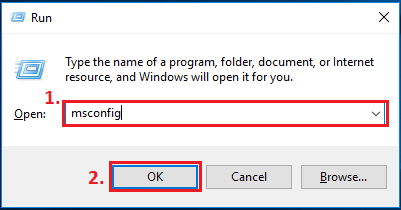
- Wechseln Sie im nächsten Fenster auf die Registerkarte Dienste und aktivieren Sie das Kontrollkästchen vor der Option Alle Microsoft-Dienste ausblenden .

- Deaktivieren Sie als Nächstes alle Dienste mit Ausnahme derjenigen, die sich auf Ihre Hardwarehersteller beziehen, wie AMD, Realtek, NVIDIA, Intel und Logitech. Klicken Sie danach auf OK, um neue Änderungen zu speichern.
- Drücken Sie insgesamt STRG + UMSCHALT + Esc auf Ihrer Tastatur, um das Task-Manager-Fenster zu starten.
- Wählen Sie im Popup-Fenster die Registerkarte Startup .
- Wählen Sie nun alle Programme aus, von denen Sie annehmen, dass sie sie unterbrechen, und klicken Sie auf Deaktivieren. Achten Sie jedoch darauf, jeweils ein Programm auszuwählen.
Starten Sie zuletzt Ihren Computer neu und testen Sie das Problem. Wenn der Fehler weiterhin besteht, fahren Sie mit der nächsten Lösung fort.
Lesen Sie auch: So beheben Sie das Zeitüberschreitungsproblem des AMD-Treibers in Windows
Lösung 2: Aktualisieren Sie Ihre Gerätetreiber
Ryzen-Master-Treiber nicht installiert Windows 11, 10 PC könnte aufgrund veralteter, fehlender oder fehlender Treiber aufgetreten sein. Vereinfacht gesagt sind einige Treiberdateien auf Ihrem PC beschädigt worden oder bei der Treiberinstallation ist etwas schief gelaufen. Um den Fehler zu beheben, stellen Sie sicher, dass Ihr PC über die neuesten und kompatiblen Treiber verfügt.
Sie können Ihre Treiber manuell aktualisieren, indem Sie auf die offizielle Website des Herstellers gehen, nach dem richtigen und neuesten Treiberinstallationsprogramm suchen und den Treiber später selbst installieren. Aber falls Sie sich Ihrer technischen Fähigkeiten nicht sicher sind oder nicht gerne mit den PC-Treibern spielen, können Sie Bit Driver Updater ausprobieren.
Es ist ein intelligentes Programm zur Treiberaktualisierung, das Ihren gesamten PC scannt und automatisch alle Ihre fehlerhaften Treiber in kürzester Zeit aktualisiert. Nicht nur das, sondern es beschleunigt auch die Gesamtleistung Ihres Systems. Um dieses hervorragende Programm zu verwenden, müssen Sie nur die folgenden einfachen Schritte befolgen:

- Um mit dem Vorgang zu beginnen, müssen Sie zuerst den Bit Driver Updater herunterladen. Sie können es sogar kostenlos tun, indem Sie auf den Download-Link unten klicken.
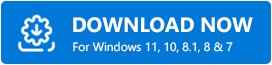
- Führen Sie die heruntergeladene Datei aus und folgen Sie dem Installationsassistenten.
- Starten Sie Bit Driver Updater und klicken Sie auf Scan. Jetzt scannt Bit Driver Updater Ihren PC und findet problematische oder veraltete Treiber.
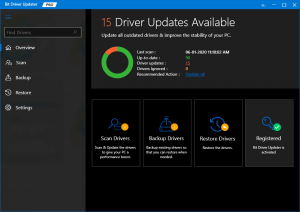
- Sobald der Scanvorgang abgeschlossen ist, klicken Sie auf Alle aktualisieren , um automatisch die richtige und neueste Version aller Treiber zu installieren, die veraltet sind oder auf Ihrem Windows-PC fehlen.
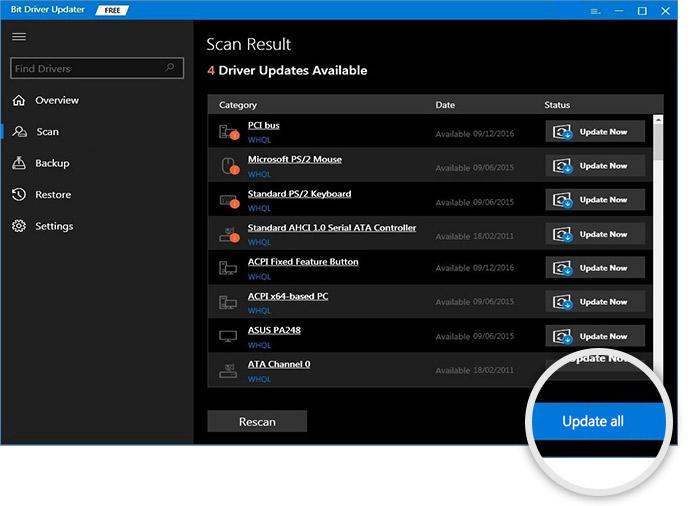
Sobald alles erledigt ist, starten Sie Ihr Gerät neu, um neue Änderungen zu übernehmen. Überprüfen Sie danach, ob der Fehler „Ryzen-Master-Treiber nicht richtig installiert“ verschwunden ist. Wenn das Problem weiterhin besteht, versuchen Sie es mit einer anderen Lösung.
Lesen Sie auch: Herunterladen und Aktualisieren von AMD-CPU-Treibern für Windows
Lösung 3: Ändern Sie Ihre Registrierung
Wenn Ryzen Master nicht initialisiert werden kann, können Sie versuchen, die Registrierung zu bearbeiten. Einige Benutzer berichteten, dass dies ihnen geholfen hat, den Fehler zu beheben. So geht's:
- Drücken Sie gleichzeitig die Tasten Windows + R, um das Dialogfeld Ausführen zu öffnen.
- Geben Sie regedit in das Dialogfeld Ausführen ein und klicken Sie auf OK.
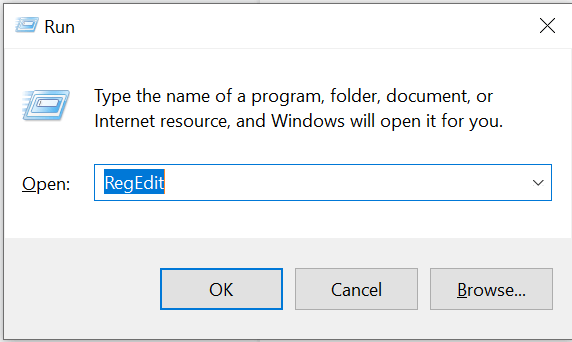
- Schreiben Sie in die Adressleiste Folgendes oder kopieren Sie es und fügen Sie es ein:
Computer\HKEY_LOCAL_MACHINE\SYSTEM\ControlSet001\Services\AMDRyzen MasterDriver - Drücken Sie auf Ihrer Tastatur die Eingabetaste, um die obige Aktion auszuführen.
- Doppelklicken Sie rechts auf den ImagePath, löschen Sie als Nächstes im Abschnitt Wertdaten das „\??“ vor C:\Programme und klicken Sie auf OK.
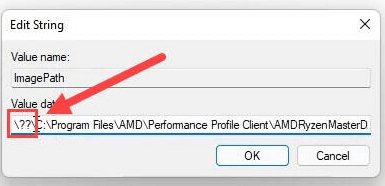
Sobald dies erledigt ist, starten Sie Ihr System neu und prüfen Sie, ob der nicht ordnungsgemäß installierte Ryzen Master-Treiber in Windows 10 behoben ist oder nicht. Wenn das Problem weiterhin besteht, können Sie die nächste Lösung ausprobieren.
Lesen Sie auch: Aktualisieren Sie den AMD-Treiber unter Windows 10
Lösung 4: Ryzen Master Utility neu installieren
Zu guter Letzt können Sie auch versuchen, das AMD Ryzen Master-Dienstprogramm neu zu installieren, um das Problem zu beheben. Weil es wahrscheinlich aufgrund einer fehlerhaften oder falschen Installation der Software passiert. Daher kann eine Neuinstallation des gesamten Programms Ihnen helfen, das Problem zu beseitigen. Dazu können Sie die folgenden Schritte ausführen:
- Starten Sie das Dialogfeld Ausführen auf Ihrem Computer und geben Sie die appwiz.cpl darin ein. Klicken Sie dann auf OK.
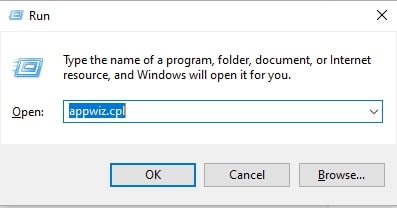
- Klicken Sie mit der rechten Maustaste auf das Dienstprogramm AMD Ryzen Master und wählen Sie die Option Deinstallieren /Ändern .
- Fahren Sie als Nächstes mit den Anweisungen auf dem Bildschirm fort, um die Deinstallation abzuschließen.
Sobald Sie fertig sind, können Sie zur offiziellen Download-Seite gehen und die neueste Version des AMD Ryzen Master Utility-Installationsprogramms herunterladen. Dies sollte das Problem definitiv lösen.
Lesen Sie auch: Die besten Möglichkeiten zum Herunterladen von AMD Ryzen 3 2200G-Treibern für Windows 10
AMD Ryzen Master-Treiber in Windows 11, 10 PC nicht installiert: BEHOBEN
In diesem Artikel haben wir einige mögliche Lösungen besprochen, um den AMD Ryzen Master-Treiber zu beheben, der nicht ordnungsgemäß auf einem Windows-PC installiert ist. Wir hoffen, dass die Informationen in dieser Anleitung zur Fehlerbehebung Ihnen dabei helfen, das Ryzen Master Utility wieder zum Laufen zu bringen.
Bitte zögern Sie nicht, uns eine Zeile in den Kommentaren unten zu hinterlassen, wenn Sie Fragen, Zweifel oder weitere Vorschläge haben. Abonnieren Sie außerdem unseren Newsletter für weitere technische Updates. Darüber hinaus können Sie uns auch auf Facebook, Twitter, Instagram und Pinterest folgen.
